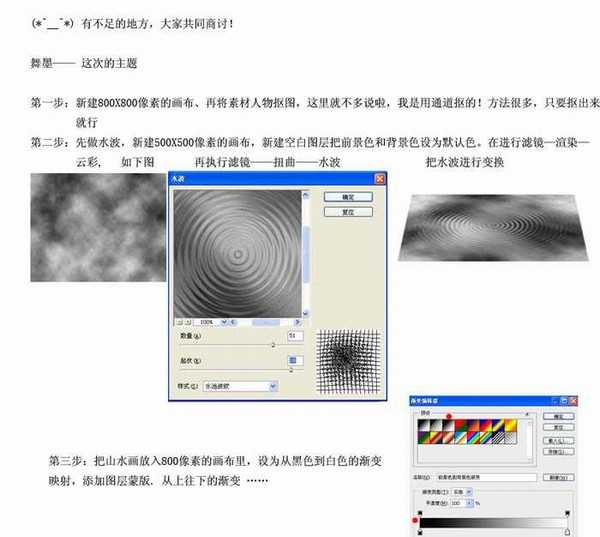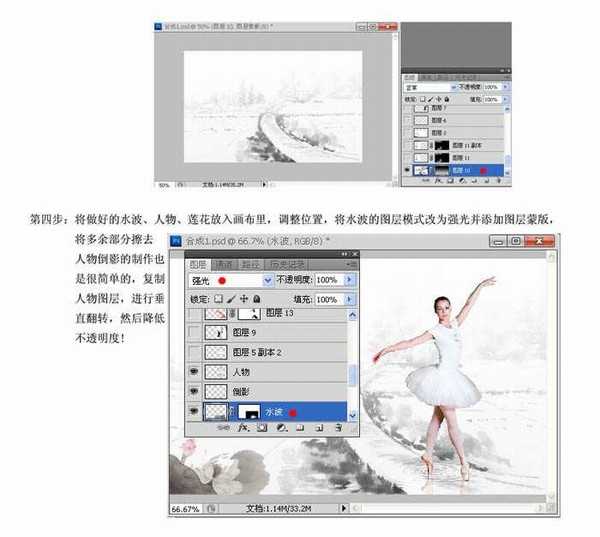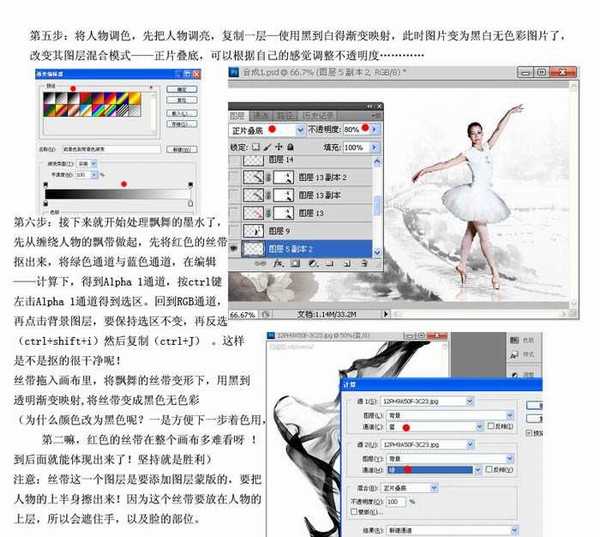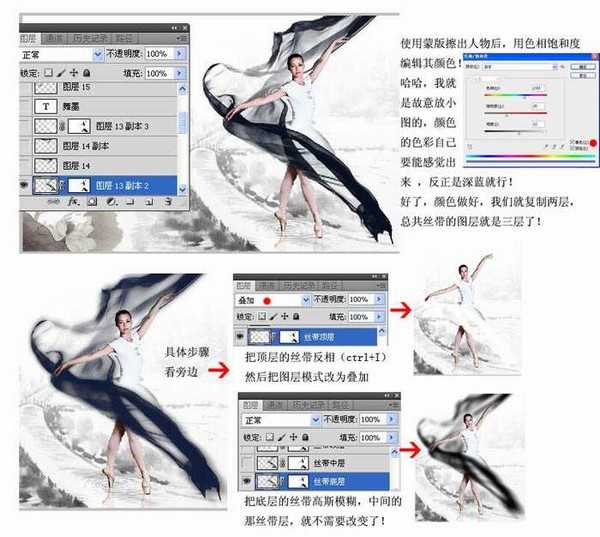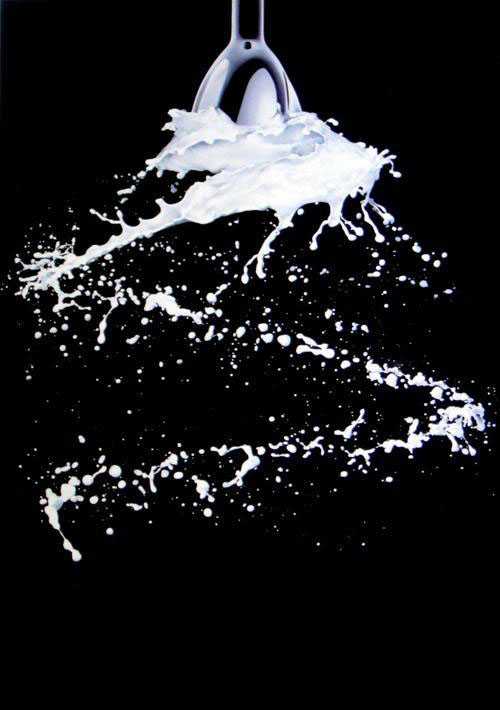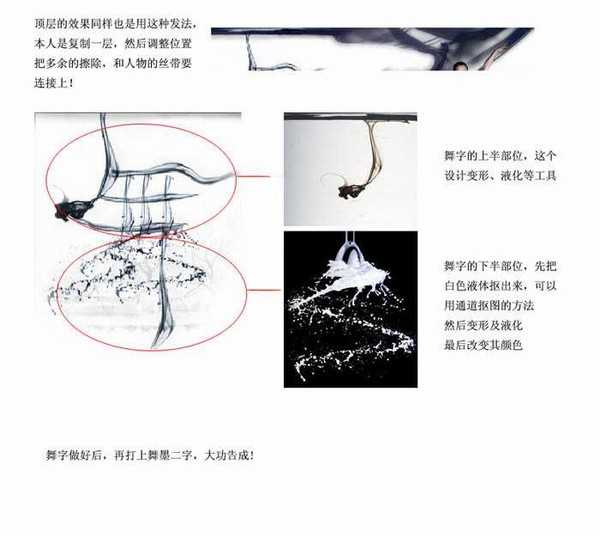中国古典风格图片是比较难制作的,尤其是水墨风格图片。需要对中国风的图片有深厚的了解。在合成的时候,最好多搜集一些相关的素材,这样可以更好的丰富画面。下面小编就为大家分享Photoshop合成中国古典风格的水墨舞蹈艺术图教程,教程很不多,喜欢的朋友一起来学习吧。下面我们先来看看最终效果:
一、新建一个800 * 800像素的画布。打开人物素材,把人物抠出来,拖进来。
二、先做水波,新建500 * 500像素的画布,新建一个图层,把前景色和背景色设置为黑白。再执行:滤镜 > 渲染 > 云彩。确定后执行:滤镜 > 扭曲 > 水波,效果如下图。
三、把山水画放入800像素的画布里,设为从黑色到白色渐变映射,添加图层蒙版,从上往下的渐变。
四、将做好的水波、人物、莲花放入画布里,调整位置,将水波的图层模式改为“强光”,并添加图层蒙版,将多余部分擦去。人物倒影的制作业是很简单的,复制人物图层,进行垂直翻转,然后降低不透明度。
五、把人物调亮,复制一层使用黑到白的渐变映射,此时图片变为黑白无色彩图了,把图层混合模式改为“正片叠底”,可以根据自己的感觉调整不透明度。
六、接下来就开始处理飘舞的墨水了,先从缠绕人物飘带做起,先将红色的丝带抠出来。把丝带拖入画布里,将飘带的丝带变形下,用黑色到透明度渐变映射,将丝带变成黑恶无色彩。
七、再加上其它素材,完成最终效果。
最终效果:
教程结束,以上就是Photoshop合成中国古典风格的水墨舞蹈艺术图过程,希望大家喜欢!
Photoshop,合成
稳了!魔兽国服回归的3条重磅消息!官宣时间再确认!
昨天有一位朋友在大神群里分享,自己亚服账号被封号之后居然弹出了国服的封号信息对话框。
这里面让他访问的是一个国服的战网网址,com.cn和后面的zh都非常明白地表明这就是国服战网。
而他在复制这个网址并且进行登录之后,确实是网易的网址,也就是我们熟悉的停服之后国服发布的暴雪游戏产品运营到期开放退款的说明。这是一件比较奇怪的事情,因为以前都没有出现这样的情况,现在突然提示跳转到国服战网的网址,是不是说明了简体中文客户端已经开始进行更新了呢?
更新动态
- 凤飞飞《我们的主题曲》飞跃制作[正版原抓WAV+CUE]
- 刘嘉亮《亮情歌2》[WAV+CUE][1G]
- 红馆40·谭咏麟《歌者恋歌浓情30年演唱会》3CD[低速原抓WAV+CUE][1.8G]
- 刘纬武《睡眠宝宝竖琴童谣 吉卜力工作室 白噪音安抚》[320K/MP3][193.25MB]
- 【轻音乐】曼托凡尼乐团《精选辑》2CD.1998[FLAC+CUE整轨]
- 邝美云《心中有爱》1989年香港DMIJP版1MTO东芝首版[WAV+CUE]
- 群星《情叹-发烧女声DSD》天籁女声发烧碟[WAV+CUE]
- 刘纬武《睡眠宝宝竖琴童谣 吉卜力工作室 白噪音安抚》[FLAC/分轨][748.03MB]
- 理想混蛋《Origin Sessions》[320K/MP3][37.47MB]
- 公馆青少年《我其实一点都不酷》[320K/MP3][78.78MB]
- 群星《情叹-发烧男声DSD》最值得珍藏的完美男声[WAV+CUE]
- 群星《国韵飘香·贵妃醉酒HQCD黑胶王》2CD[WAV]
- 卫兰《DAUGHTER》【低速原抓WAV+CUE】
- 公馆青少年《我其实一点都不酷》[FLAC/分轨][398.22MB]
- ZWEI《迟暮的花 (Explicit)》[320K/MP3][57.16MB]